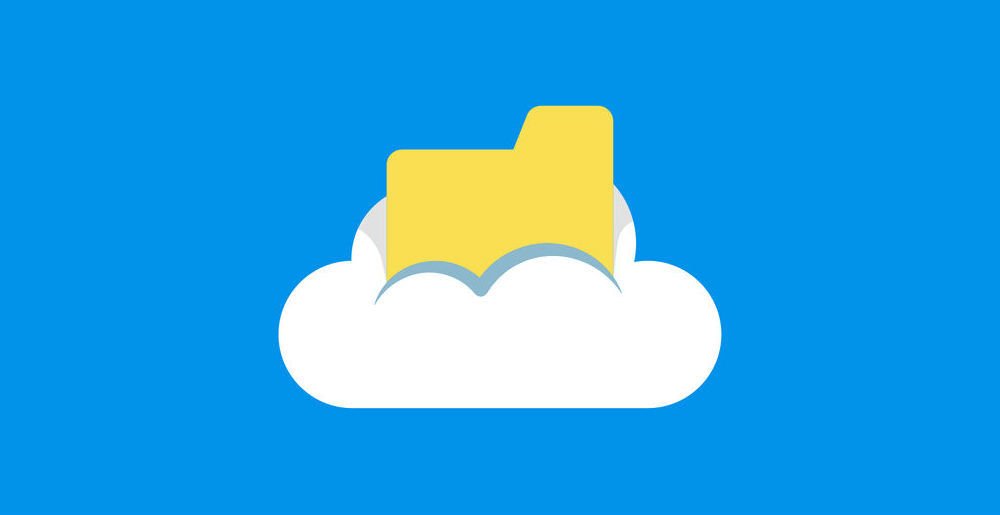
Используя бесплатные версии Dropbox и Google Disk вы получаете до 15 ГБ свободного места. Этого мало если вы регулярно пользуетесь облачным хранилищем. Также если хранить информацию на Dropbox или Google Disk вы заметите, что их папки на ПК занимают много места. Можно архивировать некоторые данные, но это неудобно. Как выйти из этой ситуации? Воспользуйтесь выборочной синхронизацией и никаких проблем с бесплатными версиями облачных хранилищ не будет.
Как выборочно синхронизировать файлы с Dropbox
Найдите иконку Dropbox в правом нижнем углу экрана. Нажмите на нее правой кнопкой мыши, затем выбирайте «Настройки».
В меню конфигураций программы перейдите на вкладку «Синхронизация». В открывшемся окне будет кнопка «Выберите папки для синхронизации». Нажимаем на нее и видим список папок, которые связаны с Dropbox.
Отметьте те папки, которые нужны синхронизировать. Далее жмем на «Обновить» и затем «ОК». Закрываем настройки программы и можно удалить папки с ПК, которые больше не нуждаются в связке с Dropbox. В вашем аккаунте Dropbox они все равно сохранятся, не переживайте.
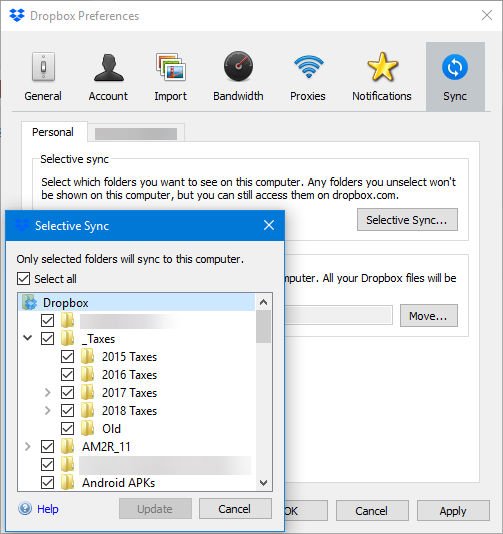
Как выборочно синхронизировать файлы с Google Disk
Отыщите в системном трейе иконку с Google Disk. Кликаем по ней и переходим в «Настройки». Появляется меню настроек, где нужно нажать на вкладку «Google Drive».
В правой части окна можно выбрать синхронизацию с конкретными папками. Отметьте галочками те, что вас интересуют. Затем нажимаем на «ОК» и сохраняем изменения. Рекомендуем сразу убрать из списка синхронизации папки, которые занимают много места.
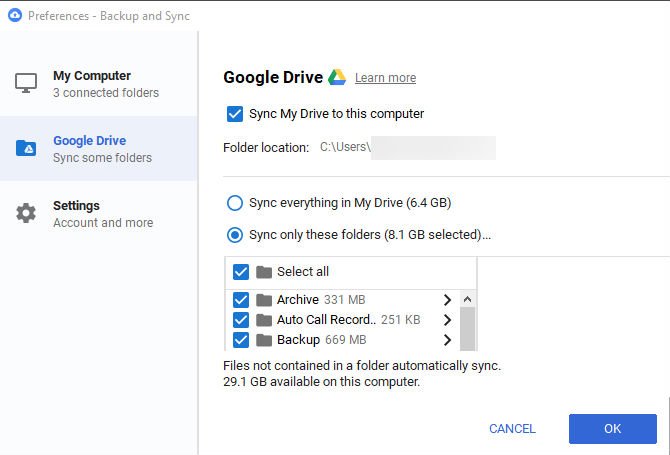
Вот так просто сделать выборочную синхронизацию с Dropbox и Google Disk. С ее помощью вы очистите место на компьютере и сможете гибко использовать свободное место в облаке, которое дают бесплатно.






